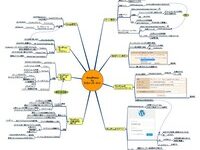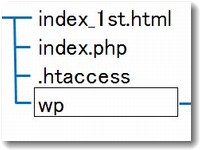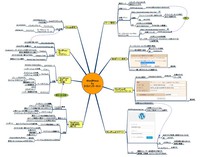 さくらインターネットでWordPressをインストール設定してWEBサイトにするという例が増えてきた。独自ドメインを取得し会社案内のWEBサイトや各種ブログとして活用するには、さくらインターネットとWordPressは優れた組み合わせである。年額1万円未満で済むのに運用次第では大きな成果が期待できる。
さくらインターネットでWordPressをインストール設定してWEBサイトにするという例が増えてきた。独自ドメインを取得し会社案内のWEBサイトや各種ブログとして活用するには、さくらインターネットとWordPressは優れた組み合わせである。年額1万円未満で済むのに運用次第では大きな成果が期待できる。
このWordPress初期設定をするための一連の手順説明をマインドマップで1枚のA3シートにまとめた。おおまかなストーリーはこれでわかるのではないだろうか。興味ある方はPDFをダウンロードしてA3にプリントしてはどうだろう。
▼さくらインターネットでWordPressを設定するマインドマップPDFをダウンロード
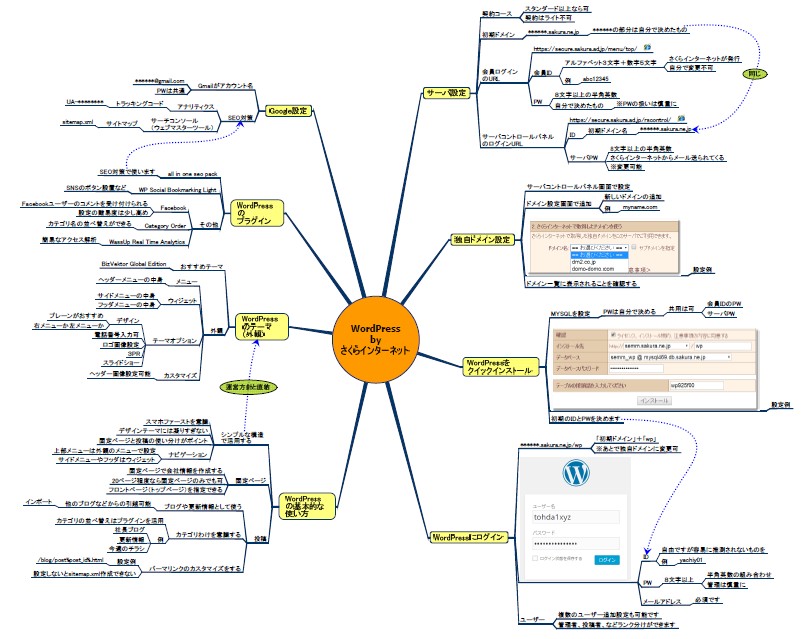
さくらインターネットでWordPressを設定するマインドマップPDFをダウンロード
なお、この記事を作成したあとで、無料のSSL証明書が使えるようになり、常時SSLも可能になった。独自ドメインだけでなく、さくらのサブドメインでも常時SSLにできる。
【2019年8月追記】
WordPressのテーマ「BizVektor(ビズベクトル)」が開発中止になったことにより、後継テーマであるLightningにて設定する方法を紹介した。
https://www.dm2.co.jp/blog/4734
※こからか始める方は上記のリンク先情報を参照ください。
マインドマップ内の説明文をアウトラインで表示
WordPress by さくらインターネット
+サーバ設定
++契約コース
+++スタンダード以上なら可
+++契約はライト不可
++初期ドメイン
+++******.sakura.ne.jp
++++******の部分は自分で決めたもの
++会員ログイン のURL
+++https://secure.sakura.ad.jp/menu/top/
+++会員ID
++++アルファベット3文字+数字5文字
+++++さくらインターネットが発行
+++++自分で変更不可
++++例
+++++abc12345
+++PW
++++8文字以上の半角英数
++++自分で決めたもの
+++++※PWの扱いは慎重に
++サーバコントロールパネル のログインURL
+++https://secure.sakura.ad.jp/rscontrol/
+++ID
++++初期ドメイン名
+++++******.sakura.ne.jp
+++サーバPW
++++8文字以上の半角英数
++++さくらインターネットからメール送られてくる
++++※変更可能
+独自ドメイン設定
++サーバコントロールパネル画面で設定
++ドメイン設定画面で追加
+++新しいドメインの追加
+++例
++++myname.com
++ドメイン一覧に表示されることを確認する
+WordPressを クイックインストール
++MYSQLを設定
+++PWは自分で決める
++++共用は可
+++++会員IDのPW
+++++サーバPW
++初期のIDとPWを決めます
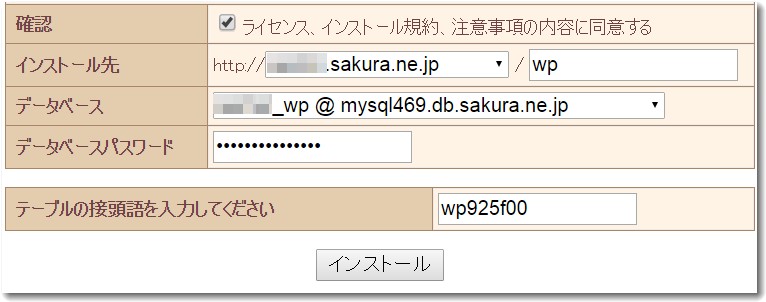
+WordPressにログイン
++******.sakura.ne.jp/wp
+++「初期ドメイン」+「wp」
+++※あとで独自ドメインに変更可
++ユーザー
+++複数のユーザー追加設定も可能です
+++管理者、投稿者、などランク分けができます
+WordPress の基本的な 使い方
++シンプルな構造 で活用する
+++スマホファーストを意識
+++デザインテーマには凝りすぎない
+++固定ページと投稿の使い分けがポイント
+++ナビゲーション
++++上部メニューは外観のメニューで設定
++++サイドメニューやフッダはウィジェット
++固定ページ
+++固定ページで会社情報を作成する
+++20ページ程度なら固定ページのみでも可
+++フロントページ(トップページ)を指定できる
++投稿
+++ブログや更新情報として使う
++++他のブログなどからの引越可能
+++++インポート
+++カテゴリわけを意識する
++++カテゴリの並べ替えはプラグインを活用
++++例
+++++社長ブログ
+++++更新情報
+++++今週のチラシ
+++パーマリンクのカスタマイズをする
++++設定例
+++++/blog/post%post_id%.html
++++設定しないとsitemap.xml作成できない
+WordPress のテーマ (外観)
++おすすめテーマ
+++BizVektor Global Edition
++外観
+++メニュー
++++ヘッダーメニューの中身
+++ウィジェット
++++サイドメニューの中身
++++フッダメニューの中身
+++テーマオプション
++++デザイン
+++++プレーンがおすすめ
+++++右メニューか左メニューか
++++電話番号入力可
++++ロゴ画像設定
++++3PR
++++スライドショー
+++カスタマイズ
++++ヘッダー画像設定可能
+WordPress の プラグイン
++all in one seo pack
+++SEO対策で使います
++WP Social Bookmarking Light
+++SNSのボタン設置など
++その他
+++Facebook
++++Facebookユーザーのコメントを受け付けられる
++++設定の難易度は少し高め
+++Category Order
++++カテゴリ名の並べ替えができる
+++WassUp Real Time Analytics
++++簡易なアクセス解析
+Google設定
++Gmailがアカウント名
+++******@gmail.com
+++PWは共通
++SEO対策
+++アナリティクス
++++トラッキングコード
+++++UA-********
+++サーチコンソール (ウェブマスターツール)
++++サイトマップ
+++++sitemap.xml
なお、WordPressをインストールしたあと、ドメイン表示を変更したい場合は「WordPressをインストールしたディレクトリと別のディレクトリにサイトのホームページを設定する方法」の記事が参考になるはず。

この記事を書いた遠田幹雄は中小企業診断士です
遠田幹雄は経営コンサルティング企業の株式会社ドモドモコーポレーション代表取締役。石川県かほく市に本社があり金沢市を中心とした北陸三県を主な活動エリアとする経営コンサルタントです。
小規模事業者や中小企業を対象として、経営戦略立案とその後の実行支援、商品開発、販路拡大、マーケティング、ブランド構築等に係る総合的なコンサルティング活動を展開しています。実際にはWEBマーケティングやIT系のご依頼が多いです。
民民での直接契約を中心としていますが、商工三団体などの支援機関が主催するセミナー講師を年間数十回担当したり、支援機関の専門家派遣や中小企業基盤整備機構の経営窓口相談に対応したりもしています。
保有資格:中小企業診断士、情報処理技術者など
会社概要およびプロフィールは株式会社ドモドモコーポレーションの会社案内にて紹介していますので興味ある方はご覧ください。
お問い合わせは電話ではなくお問い合わせフォームからメールにておねがいします。新規の電話番号からの電話は受信しないことにしていますのでご了承ください。

【反応していただけると喜びます(笑)】
記事内容が役にたったとか共感したとかで、なにか反応をしたいという場合はTwitterやフェイスブックなどのSNSで反応いただけるとうれしいです。
本日の段階で当サイトのブログ記事数は 6,844 件になりました。できるだけ毎日更新しようとしています。
遠田幹雄が利用しているSNSは以下のとおりです。
facebook https://www.facebook.com/tohdamikio
ツイッター https://twitter.com/tohdamikio
LINE https://lin.ee/igN7saM
チャットワーク https://www.chatwork.com/tohda
また、投げ銭システムも用意しましたのでお気持ちがあればクレジット決済などでもお支払いいただけます。
※投げ銭はスクエアの「寄付」というシステムに変更しています(2025年1月6日)
※投げ銭は100円からOKです。シャレですので笑ってご支援いただけるとうれしいです(笑)
株式会社ドモドモコーポレーション
石川県かほく市木津ロ64-1 〒929-1171
電話 076-285-8058(通常はFAXになっています)
IP電話:050-3578-5060(留守録あり)
問合→メールフォームからお願いします
法人番号 9220001017731
適格請求書(インボイス)番号 T9220001017731